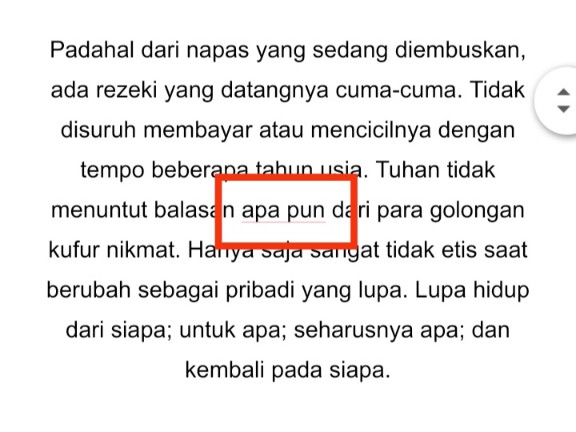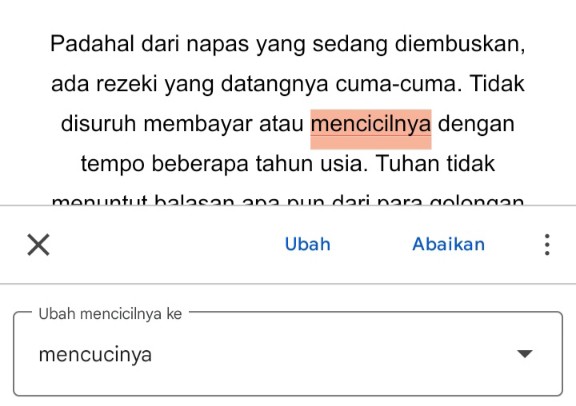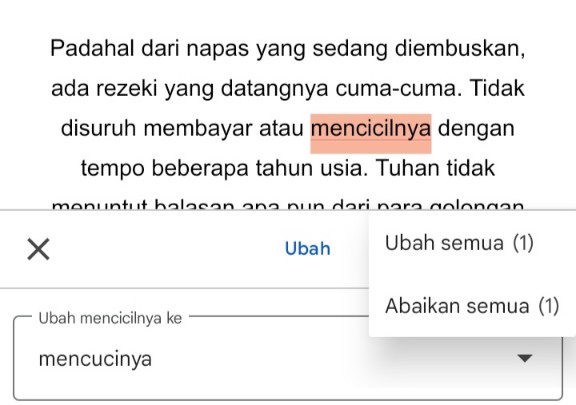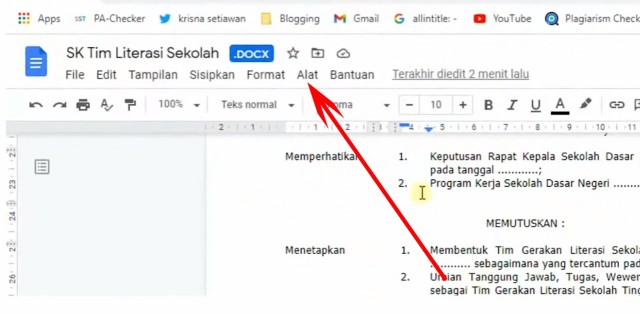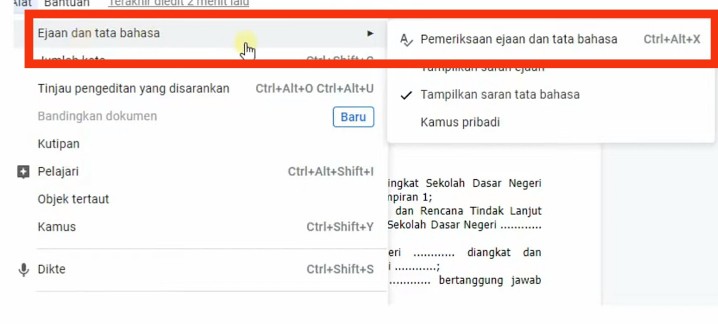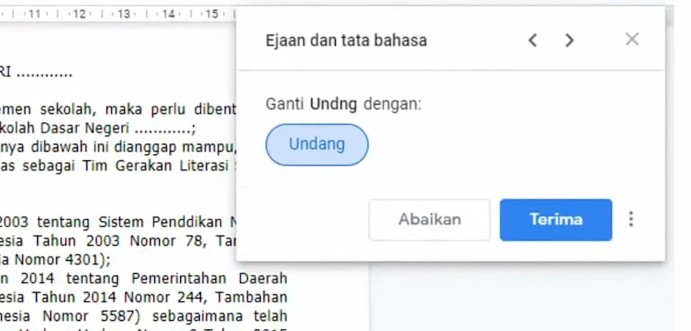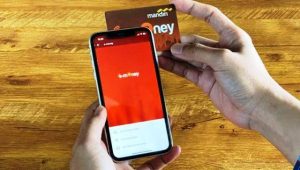GEMATOS.ID | Google Docs merupakan aplikasi pengolah kata milik Google yang punya banyak kelebihan. Menariknya, saat kamu pakai aplikasi tersebut otomatis kesalahan tik akan terdeteksi. Cara cek typo di Google Docs jauh lebih mudah dan menghemat waktu.
Dengan fitur pengecekan typo atau kesalahan tik, pasti pengguna akan merasa sangat terbantu. Terlebih lagi saat mengetik dokumen penting, seperti skripsi dan karya tulis ilmiah yang tidak boleh ada kesalahan. Kamu pun tidak perlu mencari typo satu per satu.
Penggunaan Google Docs mungkin tidak sesering aplikasi pengolah kata lainnya. Padahal, aplikasi ini punya banyak kelebihan. Terutama dapat diakses melalui berbagai perangkat. Termasuk jika ingin memeriksa typo, juga dapat dilakukan lewat HP. Penjelasan lengkapnya seperti di bawah ini.
Syarat Cek Typo di Google Docs
Tapi sebelum menerangkan cara cek typo di Google Docs, ada baiknya cari tahu dulu persyaratannya. Ada tiga hal penting jika ingin menggunakan aplikasi pengolah kata satu ini, baik mengaksesnya via laptop maupun HP. Berikut ini tiga syaratnya:
1. Harus Punya Aplikasi Google Docs
Syarat pertama jika ingin pakai Google Docs, kamu harus punya aplikasinya terlebih dahulu. Sebenarnya layanan ini dapat diakses juga melalui browser. Namun untuk pemakaian lewat HP, akan lebih efektif jika menggunakan versi aplikasinya. Bila pakai aplikasi, kamu juga bisa mencari dan menambahkan dokumen dengan lebih mudah.
2. Harus Punya Akun Google
Kamu memang bisa menambahkan dokumen dari mana saja ke aplikasi pengolah kata ini. Namun dengan syarat sudah login ke akun Google. Untuk penggunaan HP, biasanya akun Google ditambahkan saat awal. Satu akun dapat digunakan mengakses semua layanan Google, termasuk Google Docs.
Nantinya, setiap akun akan memperoleh penyimpanan dengan kapasitas 15 GB secara gratis. Kapasitas tersebut dipakai untuk semua layanan Google. Jadi dengan begitu, dokumen yang diedit di Google Docs tersimpan secara online, bukan di penyimpanan perangkat.
3. Tersambung ke Jaringan Internet
Jika kamu ingin memeriksa typo di Google Docs, pastikan dalam kondisi online. Perlu kamu ketahui, bahwa dokumen yang dibuat di aplikasi ini tersimpan secara otomatis selama tersambung ke jaringan internet. Termasuk proses pembuatan dan pengeditannya.
Kalau tidak ada jaringan internet atau kualitasnya buruk, typo tidak akan terdeteksi otomatis. Karena itulah, kamu harus tetap berada di jaringan internet. Nantinya saat ada kesalahan tik tinggal diganti dengan saran yang benar dari Google.
Cara Cek Typo di Google Docs
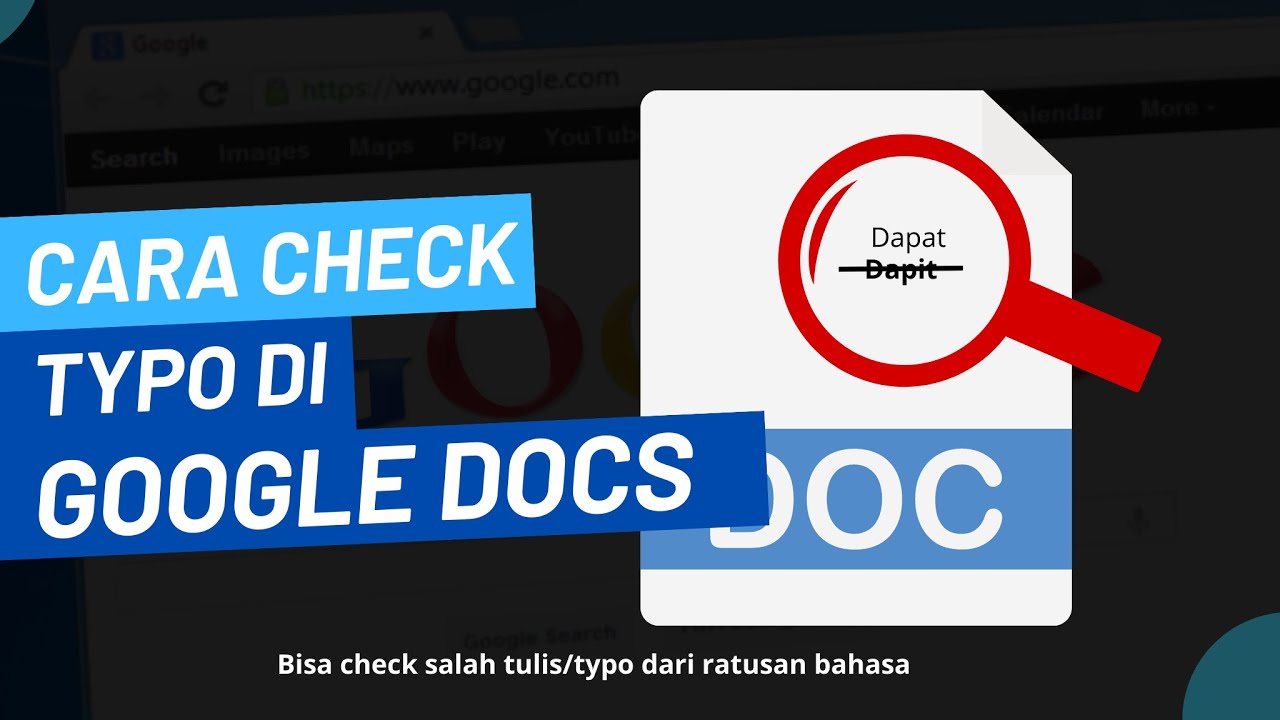
Aplikasi pengolah kata milik Google ini menawarkan berbagai macam kelebihan. Salah satunya memeriksa typo secara otomatis dan memberikan saran yang benar. Kamu dapat mencoba fitur tersebut, baik di HP maupun laptop. Penjelasannya seperti di bawah ini.
Cara 1. Cek Typo di Google Docs via HP ✔️
Panduan cara cek typo di Google Docs yang pertama ini jika kamu mengaksesnya dari HP. Seperti yang direkomendasikan, sebaiknya unduh dulu aplikasinya dari Google Play Store. Nantinya akan login otomatis dengan akun Google yang sudah terpasang di perangkat tersebut.
Untuk melihat kesalahan tik di Google Docs lewat HP, bisa menggunakan dua cara. Yang pertama yaitu dengan melihat tanda typo yang muncul di bawah kata. Lalu metode kedua dengan menggunakan fitur Periksa Ejaan yang tersedia di aplikasi tersebut. Sebaiknya perhatikan masing-masing cara berikut.
Cek Typo dengan Tanda di Bawah Kata
Salah satu kemudahan ketika membuat dokumen di Google Docs yaitu setiap kata yang penulisannya keliru akan ditandai. Kamu dapat mengeceknya dengan cara seperti di bawah ini:
- Cari dan buka dokumen yang ingin kamu cek typonya. Kalau dokumen tersebut berasal dari luar, bisa diunggah dulu ke aplikasi Google Docs.
- Pastikan data internet menyala dan sinyal dalam kondisi bagus.
- Apabila dokumen sudah terbuka, lihatlah tanda kata yang salah. Tanda tersebut berupa garis bawah berwarna merah.
- Untuk memperbaikinya, dilakukan dengan mengetuk satu klik satu kali kata tersebut.
- Lalu ganti dengan saran yang diberikan oleh Google Docs. Atau kalau ingin mengeditnya sendiri, bisa pilih Hapus dan tulis ulang.
Aktifkan Fitur Periksa Ejaan
Cara cek typo di Google Docs lewat HP yang kedua yaitu dengan menggunakan fitur Periksa Ejaan. Nantinya akan ditunjukkan semua kata yang keliru secara berurutan lengkap dengan saran yang benar. Seperti inilah langkah-langkahnya:
- Buka dokumen yang ingin kamu cek di Google Docs.
- Kemudian ketuk ikon pensil yang ada di kanan bawah untuk mengedit dokumen.
- Selanjutnya klik tanda titik tiga yang terdapat di bagian kanan atas.
- Lalu pilih fitur Periksa Ejaan.
- Google Docs akan menampilkan kata yang salah.
- Kamu dapat menggantinya dengan memilih opsi Ubah. Sedangkan opsi Abaikan digunakan jika menurutmu kata tersebut sudah benar dan tidak perlu diganti. Saat mengklik Abaikan, informasi typo tidak dimunculkan lagi pada bagian tersebut.
- Kemudahan lainnya yaitu mengganti kata typo yang sama dan muncul beberapa kali. Caranya yaitu klik tanda titik tiga pada saran kata, lalu pilih opsi Ubah Semua atau Abaikan Semua.
- Lakukan ini sampai akhir dokumen.
Cara 2. Cek Typo di Google Docs via Laptop/PC ✔️
Penjelasan yang kedua adalah cara cek typo di Google Docs bila mengaksesnya via komputer atau laptop. Untuk penggunaan di kedua perangkat tersebut, sebenarnya sama saja. Di mana fitur pendeteksi bahasa dan kesalahan tik juga dilakukan secara otomatis.
Untuk melihat kata yang keliru, dengan memastikan tanda yang ada di bawahnya. Kalau muncul tanda garis bawah merah, berarti kata tersebut typo. Kamu dapat klik satu kali kata tersebut untuk memunculkan suggestion. Bila ingin diganti, klik kata yang muncul pada kotak saran.
Selain dengan melihat kata bergaris bawah merah, kamu juga bisa menggunakan fitur Ejaan dan Tata Bahasa. Fitur ini dibuka melalui menu Alat. Langkah-langkahnya sebagaimana penjelasan di bawah ini:
- Buka dokumen yang hendak kamu edit di Google Docs.
- Lalu klik menu Alat yang ada di atas dokumen.
- Selanjutnya, kamu pilih fitur Ejaan dan Tata Bahasa.
- Kamu dapat mengaktifkan Pemeriksaan Ejaan dan Tata Bahasa. Atau untuk lebih cepatnya dengan menekan tombol Ctrl+Alt+X secara bersamaan.
- Saat kamu mengaktifkan fitur tersebut, Google Docs akan menunjukkan kata-kaya yang typo.
- Kamu dapat memilih Abaikan atau Terima jika ingin membenahinya dengan saran yang diberikan.
Menambahkan Kata dalam Kamus
Bagaimana jika kata yang menurutmu benar, tapi selalu dianggap sebagai salah tik? Sebaiknya, tambahkan kata tersebut ke dalam kamus, sehingga Google Docs tidak mengidentifikasinya sebagai typo. Caranya sebagai berikut:
- Buka dokumen di Google Docs.
- Lalu klik Periksa Ejaan. Sebuah kotak akan terbuka di sudut kanan atas.
- Kemudian ketuk Tambahkan ke Kamus untuk menambahkan kata yang muncul di pemeriksa ejaan.
Demikian penjelasan cara cek typo di Google Docs. Pengecekan bisa kamu lakukan melalui HP maupun desktop. Di mana perbaikan salah tik dengan melihat garis bawah berwarna merah atau mengaktifkan fitur pemeriksa ejaan.